Πώς να κλειδώσετε ένα κανάλι Discord σε επιτραπέζιους υπολογιστές και κινητά
Miscellanea / / March 22, 2022
Ως ένα από τα δημοφιλή εργαλεία οικοδόμησης κοινότητας, Το Discord παρέχει ένα μέσο για τους φίλους, την οικογένεια και τους γνωστούς να παραμείνουν συνδεδεμένοι. Σε έναν διακομιστή Discord, μπορείτε να δημιουργήσετε πολλά κανάλια για διαφορετικούς σκοπούς. Για παράδειγμα, διαφορετικά κανάλια που βασίζονται σε σχέσεις για την οικογένεια ή τους φίλους. Μπορείτε επίσης να δημιουργήσετε κανάλια βάσει ενδιαφερόντων, όπως τέχνη, παιχνίδια κ.λπ.

Ωστόσο, εάν δημιουργηθούν διαφορετικά κανάλια σε έναν διακομιστή, άλλα μέλη του διακομιστή μπορούν να αποκτήσουν πρόσβαση σε αυτά. Για να διαχειριστείτε τα δικαιώματα πρόσβασης σε ένα κανάλι, μπορείτε να το κλειδώσετε είτε κάνοντάς το ιδιωτικό είτε περιορίζοντας ορισμένες ενέργειες, όπως η αποστολή μηνυμάτων. Δείτε πώς να χρησιμοποιήσετε οποιαδήποτε μέθοδο.
Κλείδωμα καναλιού κάνοντας το ιδιωτικό
Η δημιουργία ιδιωτικού καναλιού Discord γίνεται απόκρυψη από άλλα μέλη σε έναν διακομιστή. Η πρόσβαση σε αυτά τα κανάλια θα εξαρτηθεί από τους ρόλους του διακομιστή ή τις προσκλήσεις διαχειριστή. Ακολουθούν τα βήματα που πρέπει να ακολουθήσετε για να κάνετε ένα κανάλι ιδιωτικό.
Βήμα 1: Εκκινήστε την εφαρμογή Discord.

Για να κάνετε ιδιωτικό ένα κανάλι Discord, πρέπει είτε να είστε διαχειριστής διακομιστή είτε να έχετε τα σωστά δικαιώματα.
Βήμα 2: Στα αριστερά της εφαρμογής Discord, θα πρέπει να δείτε μια λίστα με διακομιστές στους οποίους έχετε πρόσβαση. Κάντε κλικ στον διακομιστή που φιλοξενεί το κανάλι που πρέπει να αποκρύψετε.

Βήμα 3: Μόλις ανοίξει ο διακομιστής Discord, θα πρέπει να δείτε τα διάφορα διαθέσιμα κανάλια κειμένου και φωνής. Για να αποκρύψετε το όνομα του καναλιού, κάντε κλικ στο Επεξεργασία καναλιού που αντιπροσωπεύεται από ένα εικονίδιο με το γρανάζι.

Για να βρείτε το εικονίδιο με το γρανάζι για ένα κανάλι, πρέπει να τοποθετήσετε το δείκτη του ποντικιού πάνω από το όνομα του καναλιού.
Βήμα 4: Στο νέο παράθυρο, κάντε κλικ στην επιλογή Δικαιώματα.

Βήμα 5: Κάντε κλικ στην εναλλαγή δίπλα στο Ιδιωτικό κανάλι μέχρι να εμφανιστεί ένα πράσινο γέμισμα. Ένα πράσινο γέμισμα σημαίνει ότι η ιδιωτική επιλογή έχει ενεργοποιηθεί.

Μόλις ενεργοποιήσετε την εναλλαγή Ιδιωτικού καναλιού, μόνο οι χρήστες του καναλιού που έχουν προστεθεί προηγουμένως μπορούν να το δουν. Επίσης, κάθε χρήστης που έχει ρόλο Ιδιοκτήτη διακομιστή ή Διαχειριστή στον διακομιστή μπορεί να δει και να κάνει χρήση του καναλιού.
Βήμα 6: Για να παραχωρήσετε σε ορισμένα άτομα πρόσβαση στο Ιδιωτικό κανάλι, κάντε κλικ στο κουμπί Προσθήκη μελών ή ρόλων.

Βήμα 7: Αφού προσθέσετε μέλη ή ρόλους, κάντε κλικ στο Τέλος.
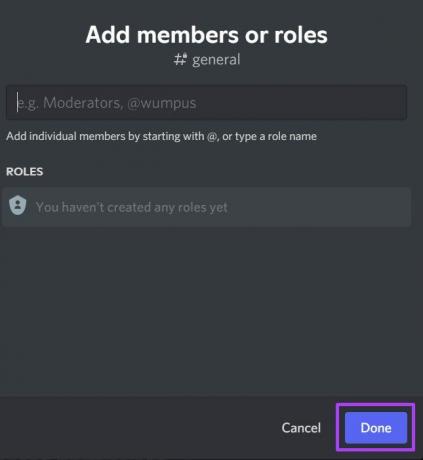
Βήμα 8: Κάντε κλικ στο Advanced permissions.
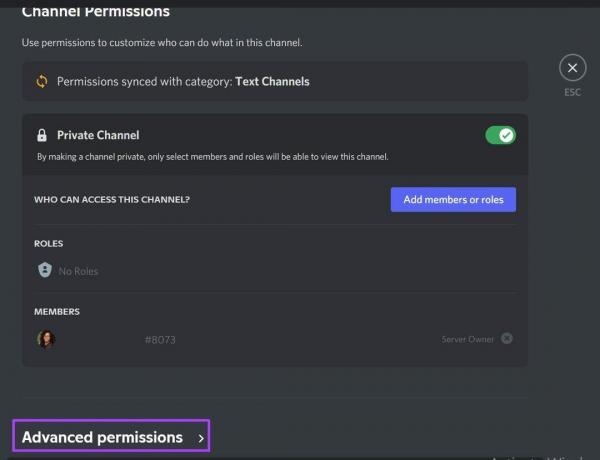
Βήμα 9: Στην περιοχή Ρόλοι/Μέλη, θα δείτε τους ρόλους ή τα μέλη. Κάντε κλικ σε έναν ρόλο ή ένα μέλος και στην περιοχή Γενικές άδειες καναλιού, κάντε κλικ στο κουμπί x δίπλα στο Προβολή καναλιού για να καταργήσετε την πρόσβασή τους.

Βήμα 10: Αφού επιλέξετε δικαιώματα, κάντε κλικ στην Αποθήκευση αλλαγών που εμφανίζεται ως αναδυόμενο παράθυρο στη σελίδα.

Η διαδικασία για τη δημιουργία ιδιωτικού καναλιού σε Android ή iPhone είναι παρόμοια με αυτή που περιγράφεται παραπάνω.
Κλείδωμα καναλιού απενεργοποιώντας τα σχόλια
Μπορείτε επίσης να απενεργοποιήσετε τα σχόλια αντί να αποκλείσετε εντελώς την προβολή για ένα συγκεκριμένο κανάλι. Αυτή η επιλογή μπορεί να προτιμηθεί εάν πρέπει να δημιουργήσετε ένα κανάλι για την αποστολή ανακοινώσεων ή κανόνων. Απενεργοποιώντας τα σχόλια, κάνετε το κανάλι κανάλι μόνο για ανάγνωση. Δείτε τι πρέπει να κάνετε για να απενεργοποιήσετε τα σχόλια μόνο για ένα κανάλι:
Βήμα 1: Στο επάνω μέρος του παραθύρου, κάντε κλικ στο αναπτυσσόμενο βέλος δίπλα στο όνομα του διακομιστή.

Βήμα 2: Κάντε κλικ στις Ρυθμίσεις διακομιστή.

Βήμα 3: Κάντε κλικ στο Create Role για να εκχωρήσετε ρόλους στα μέλη του διακομιστή.

Βήμα 4: Μεταβείτε στο κάτω μέρος του παραθύρου και κάντε κλικ στο Αποθήκευση.

Βήμα 5: Επιστρέψτε στην κύρια σελίδα του διακομιστή και κάντε κλικ στο εικονίδιο με το γρανάζι δίπλα στο όνομα του καναλιού.

Βήμα 6: Κάντε κλικ στην επιλογή Δικαιώματα και Προηγμένες άδειες.

Βήμα 7: Στην περιοχή Ρόλοι/Μέλη, θα πρέπει να δείτε τους ρόλους ή τα μέλη που δημιουργήσατε. Κάντε κλικ σε έναν ρόλο ή ένα μέλος.

Βήμα 8: Κάντε κύλιση προς τα κάτω στην επιλογή Δικαιώματα καναλιού κειμένου.

Βήμα 9: Δίπλα στο πεδίο Αποστολή μηνυμάτων, κάντε κλικ στο κουμπί x για να εμποδίσετε τα μέλη να στέλνουν μηνύματα στο κανάλι. Για να εκχωρήσετε πρόσβαση σε ένα συγκεκριμένο μέλος, κάντε κλικ στο όνομά του και κάντε κλικ στο σημάδι επιλογής για να βεβαιωθείτε ότι μπορεί να στείλει μηνύματα.

Βήμα 10: Μεταβείτε στο κάτω μέρος του παραθύρου και κάντε κλικ στην Αποθήκευση για να εφαρμόσετε τις αλλαγές σας.

Εμφάνιση εκτός σύνδεσης στο Discord
Τώρα ξέρετε πώς να κλειδώσετε ένα κανάλι Discord. Και οι δύο μέθοδοι που συζητήθηκαν παραπάνω λειτουργούν με τον ίδιο τρόπο σε όλες τις συσκευές. Υπάρχει μεγάλη πιθανότητα, εάν ξαφνικά κάνετε προηγουμένως δημόσια κανάλια, ιδιωτικά, μέλη διακομιστή να σας στείλουν μηνύματα. Μια άλλη εναλλακτική είναι να φτιάξεις το δικό σου Το προφίλ Discord εμφανίζεται εκτός σύνδεσης.
Τελευταία ενημέρωση στις 16 Μαρτίου 2022
Το παραπάνω άρθρο μπορεί να περιέχει συνδέσμους συνεργατών που βοηθούν στην υποστήριξη της Guiding Tech. Ωστόσο, δεν επηρεάζει τη συντακτική μας ακεραιότητα. Το περιεχόμενο παραμένει αμερόληπτο και αυθεντικό.



